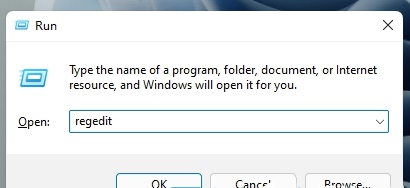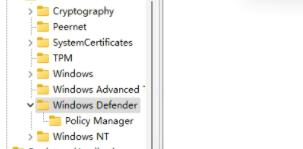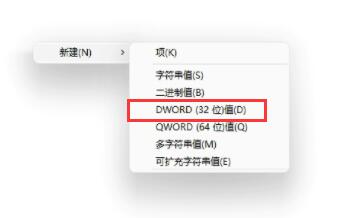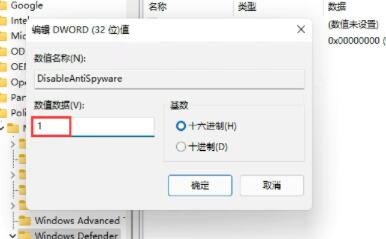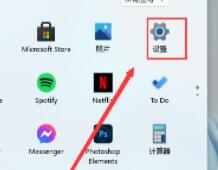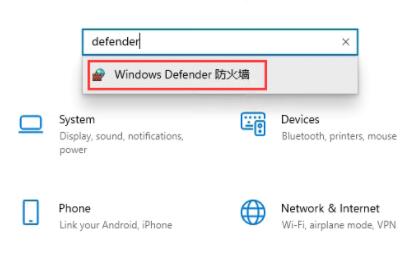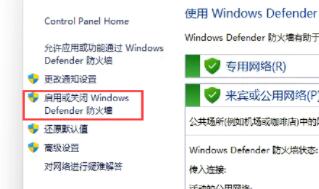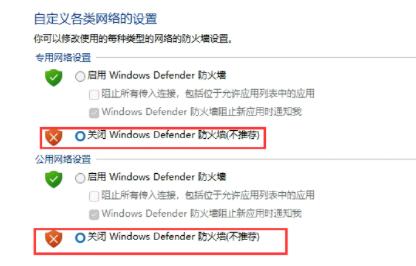win11简体中文包下载失败怎么解决?
我们有些用户在升级到win11系统后,发现语言全都变成英语了,需要重新下载简体中文包换回来。但是有时候下载简体中文包会失败,点击下载后就会被拦截,后面的步骤也做不了。这个问题咋整啊?今天咱们就来分享一个解决方法,希望对大家有帮助!
win11简体中文包下载失败怎么解决
1、首先按下键盘的“win+r”组合键调出运行,输入“regedit”回车确定。
2、然后进入“计算机\HKEY_LOCAL_MACHINE\SOFTWARE\Policies\Microsoft\Windows Defender”路径。
3、右键右侧空白处,新建一个“DWORD(32位)值”。
4、将值命名为“DisableAntiSpyware”并双击打开,更改数值数据为“1”,确定保存。
5、更改完成后,通过开始菜单进入系统“设置”。
6、在上方搜索“defender”并打开防火墙。
7、然后点击左侧的“启用或关闭windows defender防火墙”。
8、然后在其中勾选关闭防火墙,并点击下方确定保存。
9、保存完成后,我们回到语言下载界面,就可以正常安装简体中文包了。
相关文章
- Win11系统怎么显示我的电脑在桌面
- win11毛玻璃怎么关闭?win11毛玻璃效果怎么关?
- win11显示未识别的网络怎么解决?
- win11鼠标指针皮肤怎么修改?win11鼠标指针皮肤设置方法
- win11磁盘管理打不开怎么办?win11无法打开磁盘管理解决方法
- Win11怎么调整光标闪烁速度?Win11调整光标闪烁速度的方法
- win11检测工具无法安装怎么办?win11检测工具无法安装问题解析
- Win11按prtsc截图没反应怎么办?Win11按prtsc截图没反应问题解析
- Win11右键新建word变成白的了怎么办?
- win11玩游戏自动关机怎么回事?win11玩游戏自动关机解决方法
- Win11 24H2什么时候发布?24H2正式版更新了什么?
- win11自带媒体播放器不能播放视频怎么办?
- Win11 24H2怎么下载?Win11 24H2在哪里下载?
- 安装Win11 24H2有什么硬件要求?Win11 24H2最低硬件要求解析
- Win11 24H2更新失败了怎么办?Win11 24H2更新失败了问题解析
- win11如何设置中英文切换快捷键?